- Συγγραφέας Jason Gerald [email protected].
- Public 2024-01-19 22:12.
- Τελευταία τροποποίηση 2025-01-23 12:15.
Αυτό το wikiHow σας διδάσκει πώς να συνδέσετε ένα ενσύρματο χειριστήριο Xbox 360 σε έναν υπολογιστή Windows 8. Για να λειτουργήσει η διαδικασία, θα πρέπει να χρησιμοποιήσετε το χειριστήριο που είναι ενσωματωμένο στην κονσόλα Xbox 360. Ένα καλώδιο USB που συνήθως χρησιμοποιείται για τη φόρτιση και την σύνδεση σε ασύρματο χειριστήριο δεν μπορεί να χρησιμοποιηθεί για τη σύνδεση ενός χειριστηρίου. ενσύρματο στον υπολογιστή.
Βήμα
Μέρος 1 από 2: Λήψη προγραμμάτων οδήγησης (προγράμματα οδήγησης)
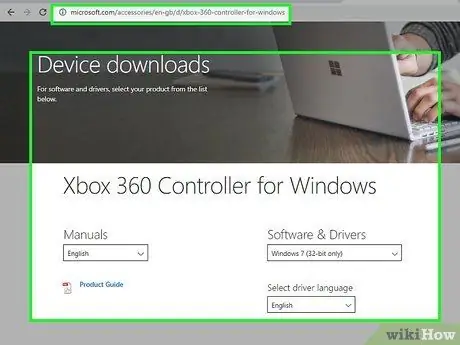
Βήμα 1. Επισκεφτείτε τη σελίδα προγράμματος οδήγησης techspecs-connect για το χειριστήριο Xbox 360
Σε αυτήν τη σελίδα, κάντε λήψη των προγραμμάτων οδήγησης που βρίσκονται στην ενότητα "Λήψεις". Αυτά τα προγράμματα οδήγησης θα κάνουν το χειριστήριο Xbox 360 χρήσιμο σε υπολογιστές με Windows 8.
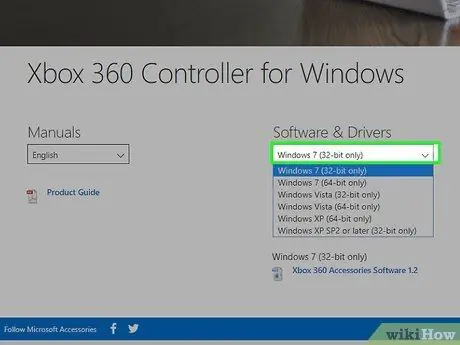
Βήμα 2. Κάντε κλικ στο πλαίσιο στην επικεφαλίδα "Λογισμικό και προγράμματα οδήγησης"
Θα εμφανιστεί ένα αναπτυσσόμενο μενού που περιέχει όλα τα διαθέσιμα προγράμματα οδήγησης για το χειριστήριο Xbox 360. Θα σας παρουσιαστούν δύο επιλογές Windows 7, συγκεκριμένα: "μόνο 64-bit" και "32-bit only".
Εάν η σελίδα δεν μετακινηθεί αυτόματα προς τα κάτω, μετακινηθείτε προς τα κάτω στο πανό "Δωρεάν αποστολή. Δωρεάν επιστροφές" και, στη συνέχεια, κάντε κλικ στο κουμπί Κατεβάστε που βρίσκεται στη δεξιά πλευρά.
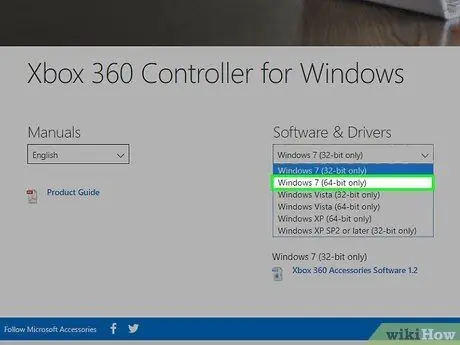
Βήμα 3. Κάντε κλικ στην επιλογή Windows 7
Το χειριστήριο Xbox 360 δεν παρέχει προγράμματα οδήγησης για Windows 8, αλλά μπορείτε να χρησιμοποιήσετε προγράμματα οδήγησης Windows 7 στην ίδια έκδοση με τα Windows 8 (64-bit ή 32-bit).
Ελέγξτε την έκδοση των Windows εάν δεν γνωρίζετε τον αριθμό των bit που χρησιμοποιούνται στο λειτουργικό σύστημα του υπολογιστή
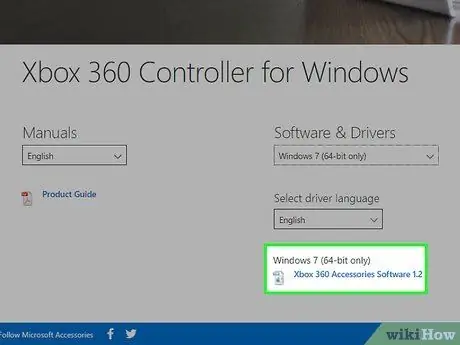
Βήμα 4. Κάντε κλικ στο σύνδεσμο για να κάνετε λήψη του προγράμματος οδήγησης
Αυτός ο σύνδεσμος βρίσκεται κάτω από το πλαίσιο που περιέχει τις πληροφορίες του προγράμματος οδήγησης. Ο σύνδεσμος πιθανότατα θα λέει κάτι όπως "Xbox 360 Accessories Software 1.2". Τα αρχεία προγράμματος οδήγησης θα ξεκινήσουν τη λήψη μόλις κάνετε κλικ στο σύνδεσμο.
Ανάλογα με το πρόγραμμα περιήγησης που χρησιμοποιείτε, ίσως χρειαστεί πρώτα να καθορίσετε μια τοποθεσία για να αποθηκεύσετε τη λήψη
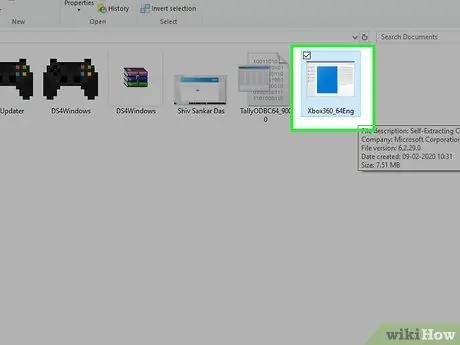
Βήμα 5. Κάντε δεξί κλικ στο αρχείο εγκατάστασης
Αυτό το αρχείο συνήθως αποθηκεύεται στην προεπιλεγμένη τοποθεσία λήψης στον υπολογιστή (όπως η επιφάνεια εργασίας). Το όνομα αρχείου είναι "Xbox360_ [number of bits] Eng". Ανάλογα με την έκδοση του λειτουργικού συστήματος που χρησιμοποιείται, "[αριθμός bit]" θα είναι "64" ή "32".
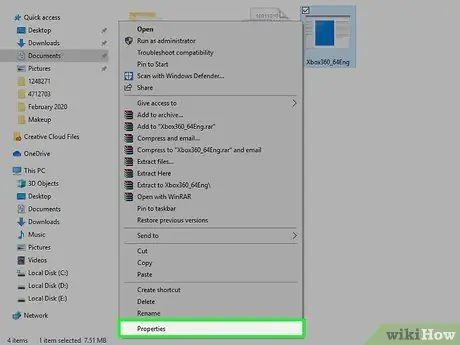
Βήμα 6. Κάντε κλικ στην επιλογή Ιδιότητες στο κάτω μέρος του αναπτυσσόμενου μενού
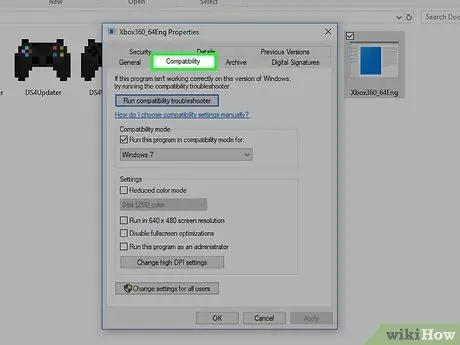
Βήμα 7. Κάντε κλικ στην καρτέλα Συμβατότητα
Βρίσκεται στην κορυφή του παραθύρου "Ιδιότητες".
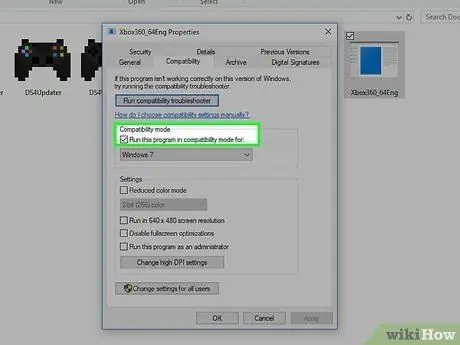
Βήμα 8. Επιλέξτε το πλαίσιο δίπλα στην επιλογή Εκτέλεση αυτού του προγράμματος σε κατάσταση συμβατότητας για: ".
Αυτό το κείμενο βρίσκεται κάτω από την επικεφαλίδα "Λειτουργία συμβατότητας".
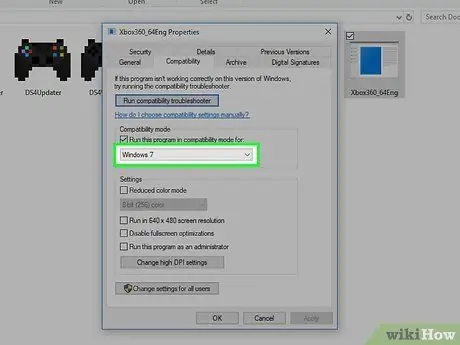
Βήμα 9. Κάντε κλικ στο πλαίσιο λειτουργικού συστήματος
Αυτό το πλαίσιο βρίσκεται κάτω από το κείμενο "Εκτέλεση αυτού του προγράμματος σε κατάσταση συμβατότητας για:".
Εάν δεν έχετε χρησιμοποιήσει πριν τη λειτουργία συμβατότητας, το πλαίσιο πιθανότατα θα λέει "Window XP" ή κάτι παρόμοιο
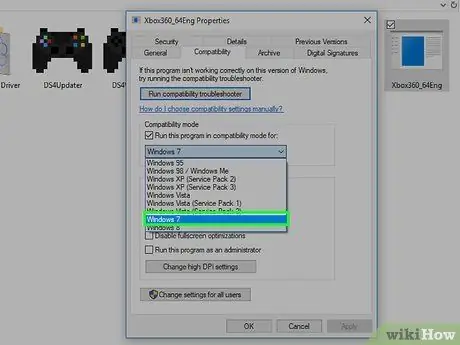
Βήμα 10. Κάντε κλικ στα Windows 7 στο κάτω μέρος του αναπτυσσόμενου παραθύρου
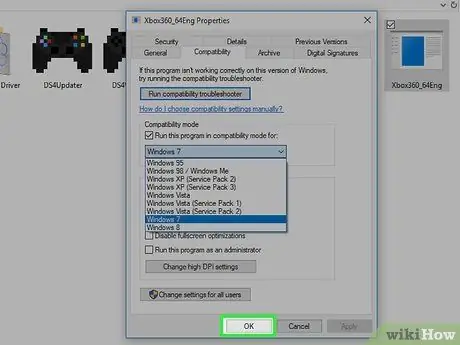
Βήμα 11. Κάντε κλικ στο κουμπί OK
Τώρα θα πρέπει να μπορείτε να εγκαταστήσετε το πρόγραμμα οδήγησης χωρίς προβλήματα.
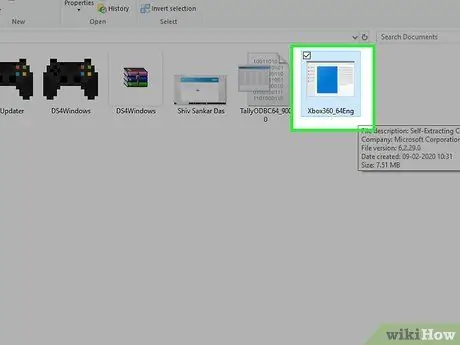
Βήμα 12. Κάντε διπλό κλικ στο αρχείο εγκατάστασης
Μόλις το κάνετε αυτό, το παράθυρο εγκατάστασης θα εκτελεστεί.
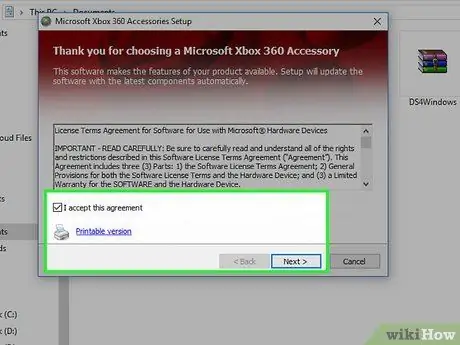
Βήμα 13. Ακολουθήστε τις οδηγίες που δίνονται
Όταν σας ζητηθεί, πρέπει να κάνετε κλικ Ναί έτσι ώστε το αρχείο εγκατάστασης να έχει πρόσβαση στον υπολογιστή. Στη συνέχεια, επιλέξτε το πλαίσιο "Συμφωνώ" στη σελίδα "Όροι και προϋποθέσεις" και, στη συνέχεια, κάντε κλικ Επόμενο για να ξεκινήσετε την εγκατάσταση του προγράμματος οδήγησης.
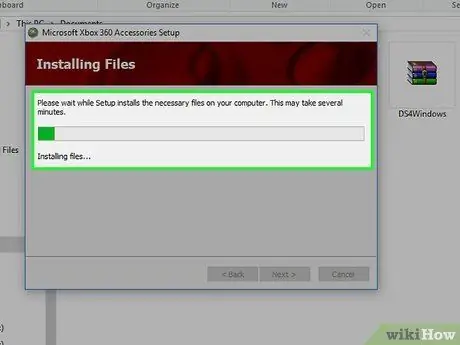
Βήμα 14. Περιμένετε να ολοκληρωθεί η εγκατάσταση του προγράμματος οδήγησης
Η διαδικασία εγκατάστασης μπορεί να διαρκέσει λίγα λεπτά.
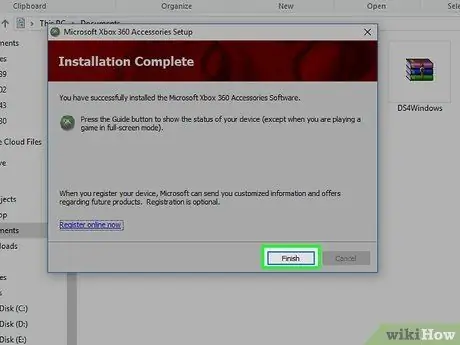
Βήμα 15. Κάντε κλικ στην επιλογή Τέλος στην κάτω δεξιά γωνία του παραθύρου εγκατάστασης
Αυτό θα ολοκληρώσει την εγκατάσταση του προγράμματος οδήγησης, αν και θα χρειαστεί να κάνετε επανεκκίνηση του υπολογιστή για να λειτουργήσει σωστά το πρόγραμμα οδήγησης.
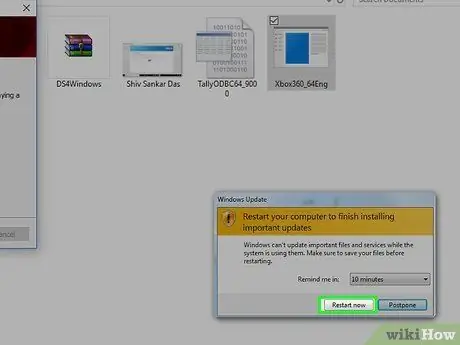
Βήμα 16. Επανεκκινήστε τον υπολογιστή κάνοντας κλικ στο κουμπί Ναι
Το κουμπί θα εμφανιστεί σε ένα παράθυρο. Μόλις κάνετε κλικ σε αυτό, ο υπολογιστής θα επανεκκινήσει για να βεβαιωθεί ότι τα προγράμματα οδήγησης για το χειριστήριο Xbox 360 είναι πραγματικά ενσωματωμένα με τον υπολογιστή.
Αποθηκεύστε οποιαδήποτε ανοιχτή εργασία πριν κάνετε επανεκκίνηση του υπολογιστή
Μέρος 2 από 2: Σύνδεση του ελεγκτή

Βήμα 1. Συνδέστε το χειριστήριο στον υπολογιστή
Μπορείτε να το κάνετε αυτό συνδέοντας το μικρό άκρο του καλωδίου φόρτισης USB στο χειριστήριο και το μεγάλο άκρο του καλωδίου USB σε μια θύρα του υπολογιστή.
Η θέση της θύρας USB θα διαφέρει ανάλογα με τον υπολογιστή που χρησιμοποιείτε. Εάν αντιμετωπίζετε προβλήματα με την εύρεση θύρας USB, ελέγξτε την πλευρά ή το πίσω μέρος της CPU του υπολογιστή (για επιτραπέζιους υπολογιστές) ή το πίσω μέρος της θήκης (για φορητούς υπολογιστές)

Βήμα 2. Πατήστε το κουμπί Xbox
Αυτό είναι το κουμπί Χ μέσα στον κύκλο που βρίσκεται στο κέντρο του χειριστηρίου. Μόλις το κάνετε αυτό, ο ελεγκτής θα ενεργοποιηθεί.
Εάν σας ζητηθεί, κάντε κλικ Ναί όταν ερωτηθείτε αν εμπιστεύεστε τη συσκευή.

Βήμα 3. Τοποθετήστε τον κέρσορα του ποντικιού στην επάνω δεξιά γωνία
Μετά από ένα δευτερόλεπτο, θα εμφανιστεί μια στήλη.

Βήμα 4. Κάντε κλικ στην επιλογή Ρυθμίσεις που βρίσκονται στο κάτω μέρος της στήλης, στη δεξιά πλευρά της οθόνης
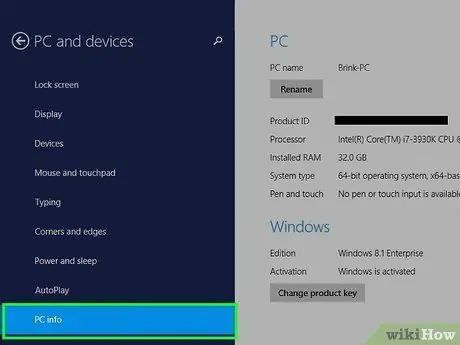
Βήμα 5. Κάντε κλικ στην επιλογή Πληροφορίες υπολογιστή
Αυτή η επιλογή βρίσκεται στο κάτω μέρος της στήλης "Ρυθμίσεις".
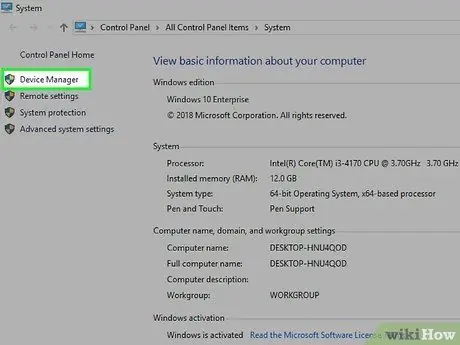
Βήμα 6. Κάντε κλικ στη Διαχείριση συσκευών που βρίσκεται στην επάνω αριστερή γωνία της σελίδας "Πληροφορίες υπολογιστή"
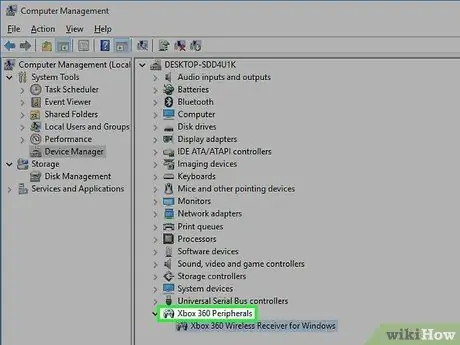
Βήμα 7. Κάντε κύλιση προς τα κάτω και κάντε διπλό κλικ στην περιφερειακή συσκευή Xbox 360
Το κουμπί βρίσκεται στο κάτω μέρος της σελίδας. Μόλις κάνετε διπλό κλικ σε αυτήν την επιλογή, θα επεκταθεί και θα εμφανιστούν όλα τα αξεσουάρ Xbox 360. Θα δείτε τις λέξεις "Xbox 360 Controller for Windows" στην επικεφαλίδα "Περιφερειακά Xbox 360".
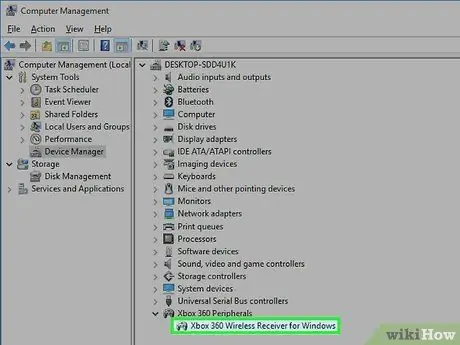
Βήμα 8. Κάντε δεξί κλικ στο Xbox 360 Controller for Windows
Εάν αυτή η επιλογή δεν υπάρχει, αποσυνδέστε το χειριστήριο από τη θύρα USB που χρησιμοποιείτε αυτήν τη στιγμή και, στη συνέχεια, συνδέστε το σε διαφορετική θύρα.
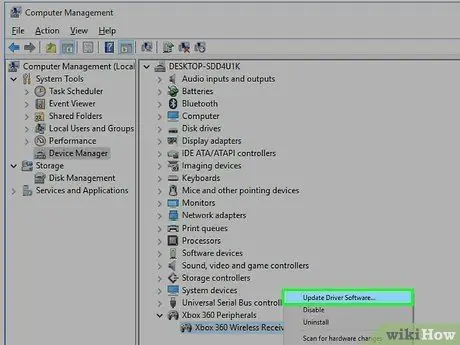
Βήμα 9. Κάντε κλικ στην επιλογή Ενημέρωση λογισμικού προγράμματος οδήγησης
Βρίσκεται στην κορυφή του αναπτυσσόμενου μενού.
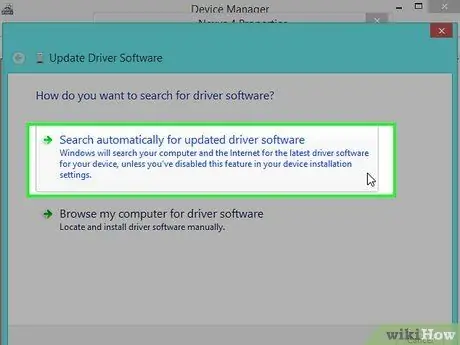
Βήμα 10. Κάντε κλικ στην επιλογή Αυτόματη αναζήτηση για ενημερωμένο λογισμικό προγράμματος οδήγησης
Ο υπολογιστής θα σαρώσει τα προγράμματα οδήγησης για ελεγκτές που λείπουν ή δεν έχουν ενημερωθεί. Δεδομένου ότι τα προγράμματα οδήγησης είναι ήδη εγκατεστημένα, ενδέχεται να δείτε ένα μήνυμα που λέει "Αυτή η συσκευή χρησιμοποιεί τα καλύτερα προγράμματα οδήγησης". Αυτό σημαίνει ότι ο ελεγκτής είναι έτοιμος για χρήση.






